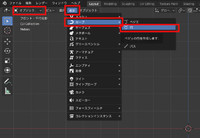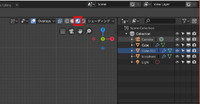2020年02月08日
Blender2.8 ハートの小箱その2 面付け
前回でハートの輪郭ができましたので、それを基に面付けを行っていきたいと思います。
前回のハートの輪郭を呼び出します。
数値入力のトランスフォームのパネルが出ていたら、Nキーを押して消します。
右パネルのオブジェクトデータプロパティを選択します。
ハートの曲線部分の頂点数が少なく、そのままだときれいな曲線にならないので頂点数を増やします。
プレビュー解像度Uの数値を12から 36に変更します。

TABキーを押すか、プルダウンメニューからオブジェクトモードを選択します。

カーブからメッシュに変換します。
ハートの輪郭をマウス左クリックして選択します(輪郭が黄色に)
次にマウス右クリックでプルダウンメニューから メッシュに変換 を選択します。

メッシュに変換されたか確認します。
右上のBezierCircleの横のマークが逆三角形になります。
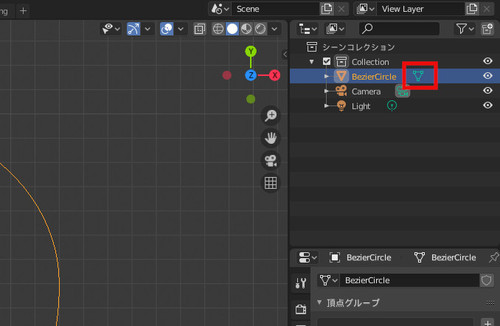
箱本体と蓋を作るためにハートをコピーします。
ハートが選択されている状態(輪郭が橙色)で マウス右クリックのプルダウンメニューから オブジェクトの複製を選択します。

複製されたハートは輪郭が白くなり、移動できますが、今回はそのまま動かさないので Escボタンを押します。
コピーができると 右パネルに 2つのオブジェクトが表示されます。
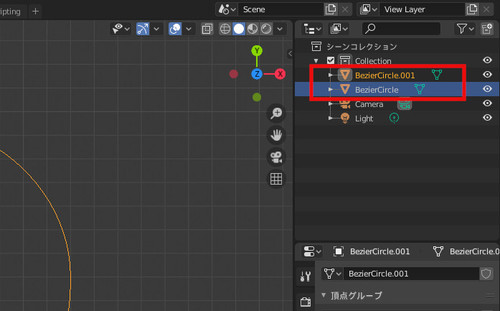
オブジェクトの名前を変更します。
BezierCircle.001の青の部分をマウス右クリックで IDデータ→名前変更と選択します。
名前を変更できるようになるので BezierCircle.001 を hako、 BezierCircleを futa に変更しました。

ここで ファイル→名前を付けて保存 で保存します。
ここから 最初に蓋を作成していきます。
先ほどの名前変更の hakoの目の部分をマウス左クリックして閉じます。

ハートに沿って面を張ります。
TABキーを押すか、メニューから 編集モードにします。
Aキーを押して全選択します。(輪郭が橙色に)
テンキー 1を押して正面(フロント)表示にします。

ハートの輪郭に沿って辺を押し出します。
垂直に移動させるためにZキーと押し出し高さを数値で指定します。
辺の押し出しは Eキーとなります。
Eキーを押し、続いてZキー 続いてテンキーで -0.3と入力します。
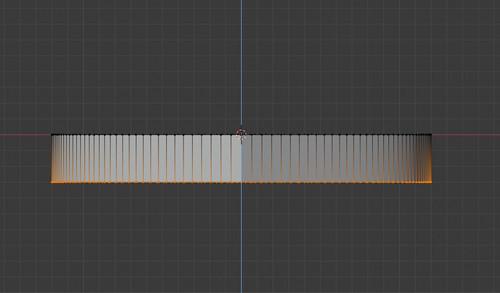
何もないところをマウス左クリックして非選択にします。
テンキー 8を2回押し 斜め上から見ます。

マウスの選択を 辺に変更します。囲いの部分をマウス左クリックします。
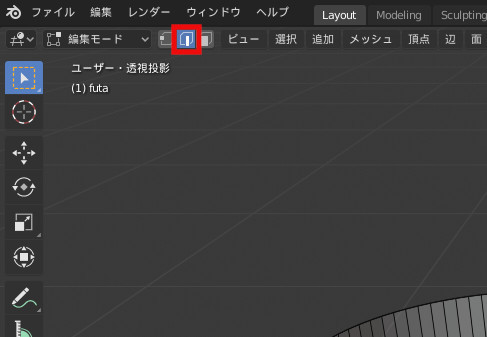
ハートの蓋をするために面を張ります。
ハートの輪郭を選択します。
Shiftキー、Altキー、マウス左クリックで辺を一周選択できます。
下記の赤い囲いの部分をShiftキー、Altキーを押しながら マウス左クリックします。
辺の色が黒から、選択した辺が黄色に、一周したところが橙色に変わります(ちょっと見にくいですが!)

面を張ります。
Fキーを押します。

回転して裏側も観てみましょう。 テンキーの 8または2で回転します。
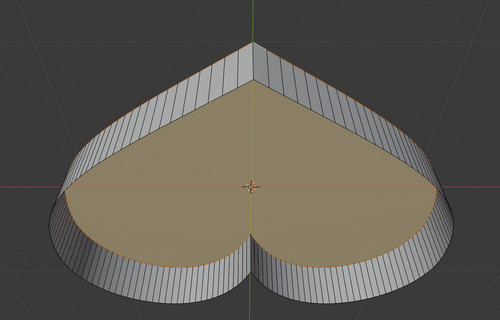
テンキーの 1を押して 正面表示に、 何もないところを左クリックして 非選択に

ファイル→名前を付けて保存 で保存します。
厚み付けまでやるつもりだったのですが、体力がつきてしまいました^^;
次回 厚み付けしたいと思います。
前回のハートの輪郭を呼び出します。
数値入力のトランスフォームのパネルが出ていたら、Nキーを押して消します。
右パネルのオブジェクトデータプロパティを選択します。
ハートの曲線部分の頂点数が少なく、そのままだときれいな曲線にならないので頂点数を増やします。
プレビュー解像度Uの数値を12から 36に変更します。

TABキーを押すか、プルダウンメニューからオブジェクトモードを選択します。

カーブからメッシュに変換します。
ハートの輪郭をマウス左クリックして選択します(輪郭が黄色に)
次にマウス右クリックでプルダウンメニューから メッシュに変換 を選択します。

メッシュに変換されたか確認します。
右上のBezierCircleの横のマークが逆三角形になります。
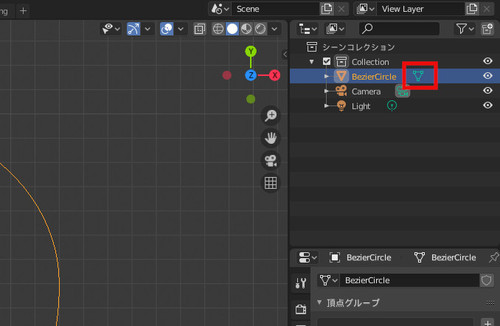
箱本体と蓋を作るためにハートをコピーします。
ハートが選択されている状態(輪郭が橙色)で マウス右クリックのプルダウンメニューから オブジェクトの複製を選択します。

複製されたハートは輪郭が白くなり、移動できますが、今回はそのまま動かさないので Escボタンを押します。
コピーができると 右パネルに 2つのオブジェクトが表示されます。
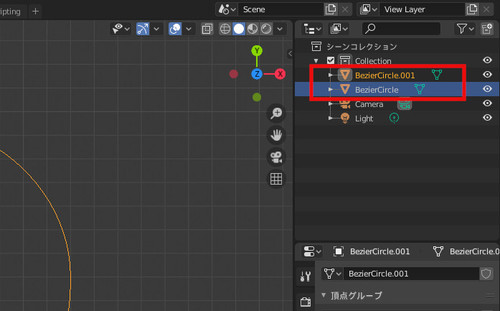
オブジェクトの名前を変更します。
BezierCircle.001の青の部分をマウス右クリックで IDデータ→名前変更と選択します。
名前を変更できるようになるので BezierCircle.001 を hako、 BezierCircleを futa に変更しました。

ここで ファイル→名前を付けて保存 で保存します。
ここから 最初に蓋を作成していきます。
先ほどの名前変更の hakoの目の部分をマウス左クリックして閉じます。

ハートに沿って面を張ります。
TABキーを押すか、メニューから 編集モードにします。
Aキーを押して全選択します。(輪郭が橙色に)
テンキー 1を押して正面(フロント)表示にします。

ハートの輪郭に沿って辺を押し出します。
垂直に移動させるためにZキーと押し出し高さを数値で指定します。
辺の押し出しは Eキーとなります。
Eキーを押し、続いてZキー 続いてテンキーで -0.3と入力します。
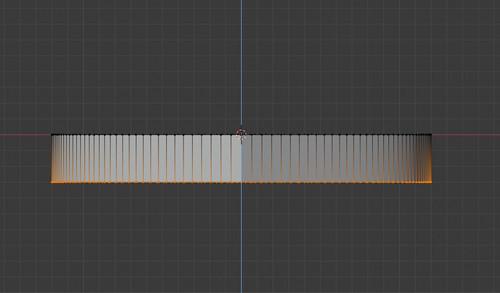
何もないところをマウス左クリックして非選択にします。
テンキー 8を2回押し 斜め上から見ます。

マウスの選択を 辺に変更します。囲いの部分をマウス左クリックします。
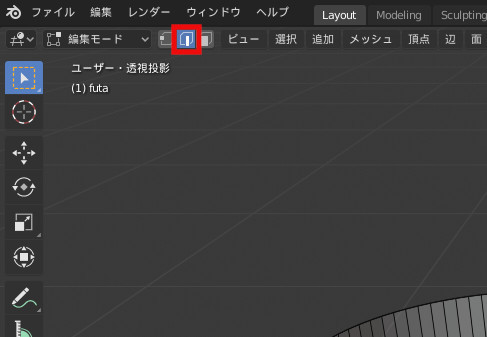
ハートの蓋をするために面を張ります。
ハートの輪郭を選択します。
Shiftキー、Altキー、マウス左クリックで辺を一周選択できます。
下記の赤い囲いの部分をShiftキー、Altキーを押しながら マウス左クリックします。
辺の色が黒から、選択した辺が黄色に、一周したところが橙色に変わります(ちょっと見にくいですが!)

面を張ります。
Fキーを押します。

回転して裏側も観てみましょう。 テンキーの 8または2で回転します。
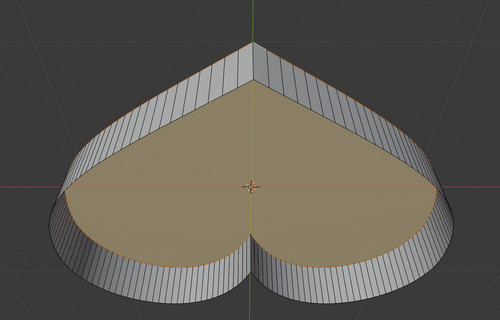
テンキーの 1を押して 正面表示に、 何もないところを左クリックして 非選択に

ファイル→名前を付けて保存 で保存します。
厚み付けまでやるつもりだったのですが、体力がつきてしまいました^^;
次回 厚み付けしたいと思います。
Blender2.8 ハートの小箱その4 完成
Blender2.8 ハートの小箱その3 厚み付け
Blender2.8 ハートの小箱その1 ベジエで輪郭作成
Blender2.8 サーフェスでホイップ(準備体操編)
Blender2.8で流体シミュレーションを試してみる その4
Blender2.8で流体シミュレーションを試してみる その3
Blender2.8 ハートの小箱その3 厚み付け
Blender2.8 ハートの小箱その1 ベジエで輪郭作成
Blender2.8 サーフェスでホイップ(準備体操編)
Blender2.8で流体シミュレーションを試してみる その4
Blender2.8で流体シミュレーションを試してみる その3